¡Hola a todos! ¿Cómo están? Aquí estoy yo, Mr.Win32, con otro tutorial rápido. Hoy les voy a mostrar cómo hacer una limpieza y reinstalación completa de su sistema operativo Windows 10. Este tutorial es bastante sencillo y vamos a ir directo al grano.
Imaginemos que tienen una computadora muy desordenada y que funciona muy lenta. Ya han respaldado todos sus archivos importantes, documentos, imágenes y demás. Este tutorial es para ustedes. Antes de continuar, les recomendaría respaldar todo lo que consideren importante, ya que, como su nombre lo indica, esta reinstalación hará una limpieza completa de Windows 10.
Para empezar, hagan clic izquierdo en el botón de inicio. Una vez en el menú de inicio, escriban «reset» en la barra de búsqueda. Debería aparecer algo que dice «Restablecer esta PC», justo debajo de la mejor coincidencia. También aparecerá algo que dice «Configuración del sistema». Hagan clic izquierdo en eso.
Ahora, en la sección de configuración, hagan clic izquierdo en el botón que dice «Comenzar» debajo de «Restablecer esta PC» si su PC no está funcionando bien, restablecerla podría ayudar. Esto les permitirá elegir si quieren conservar sus archivos o eliminarlos y reinstalar Windows.
Bien, suena como lo que queremos hacer hoy. Hagan clic en el botón «Comenzar». Ahora tenemos dos opciones: conservar sus archivos o eliminar todo. Vamos a seleccionar «Eliminar todo», ya que hemos decidido que eso es lo que queremos hacer.
Les aparecerá un mensaje que dice «Preparando todo. No llevará mucho tiempo». Les recomendaría destinar al menos de 30 minutos a una hora para este tutorial. Solo quiero que estén conscientes de eso antes de seguir avanzando.
A continuación, les preguntará si quieren limpiar las unidades. Aquí pueden elegir entre dos opciones: solo eliminar los archivos (es más rápido pero menos seguro si piensan conservar la PC) o eliminar los archivos y limpiar la unidad (lo que tomará varias horas pero hará que sea más difícil para alguien recuperar los archivos eliminados, especialmente si van a reciclar la PC).
Dado que la mayoría de las personas conservan la computadora, vamos a seleccionar la opción «Eliminar solo mis archivos». También pueden optar por hacer esto más tarde, pero para la mayoría de las personas, las opciones predeterminadas son suficientes.
Es bastante engañoso, ya que el mensaje dice que no tomará mucho tiempo, pero en realidad se llevará un poco de tiempo todo el proceso. Sean pacientes. Finalmente, verán un mensaje que dice «Preparado para restablecer esta PC», donde se les indica que se eliminarán todos los archivos personales, cuentas de usuario, aplicaciones y programas que no vinieron con la PC, así como cualquier cambio en la configuración. Esto tomará un tiempo y su PC se reiniciará.
En este punto, hagan clic en el botón «Reiniciar». Verán un mensaje que dice «Preparando algunas cosas». Esto tomará un poco de tiempo. No creo que haya interacción del usuario en este momento, así que simplemente dejemos que se ejecute y mantendré la grabación del video para que tengan una idea de cuánto tiempo llevará este proceso. Mi estimación es que tomará entre 10 y 15 minutos, considerando lo rápido que es esta computadora y el tamaño relativamente pequeño del disco duro.
¡Listo! Acabo de adelantar un poco el video, pero la siguiente pantalla dice «Restablecer esta PC. Su PC ha sido restablecida, pero no pudimos eliminar todos sus archivos personales. Si planea regalar o reciclar esta PC, intente restablecerla nuevamente». Hagan clic en «De acuerdo» y esperen un momento.
Luego, les pedirá que ingresen cierta información, como su nombre, país, idioma preferido, diseño de teclado y zona horaria. Una vez que hayan revisado todo eso, seleccionen «Siguiente» o «Aplicar todas las configuraciones» (acepten el acuerdo de licencia de usuario final si quieren). Si quieren agilizar un poco el proceso, pueden elegir la configuración Express para volver rápidamente a la acción. Si eligen la opción «Personalizar», podrán decidir qué instalar exactamente cuando restablezcan Windows 10.
Después, tendrán la opción de ingresar sus credenciales de cuenta de Microsoft si ya tenían una cuenta antes, crear una nueva cuenta de Microsoft, o saltar este paso y crear una cuenta local en su computadora. Yo voy a crear una cuenta local. También decidí no activar Cortana, así que hice clic en «Ahora no».
¡Y eso es todo! Ahora tendrán una instalación fresca de Windows 10 en su computadora. Tengan en cuenta que este proceso llevará tiempo, pero espero que el resultado final sea el que buscan. Nuevamente, agradezco que hayan visto este tutorial. Espero haberles ayudado. Como siempre, gracias por ver y nos vemos en el próximo tutorial. ¡Hasta luego!
![Restaurar Lenovo Laptop a configuración de fábrica en Windows 10 [Tutorial] Restaurar Lenovo Laptop a configuración de fábrica en Windows 10 [Tutorial]](https://win32diskimager.es/wp-content/uploads/2023/10/restaurar-lenovo-laptop-a-config-150x150.jpg)

![Cómo actualizar de 32 bits a 64 bits en Windows 7 [Tutorial] Cómo actualizar de 32 bits a 64 bits en Windows 7 [Tutorial]](https://win32diskimager.es/wp-content/uploads/2023/10/como-actualizar-de-32-bits-a-64-150x150.jpg)
![Restablecer configuración ratón a predeterminada en Windows 11/10 [Tutorial] Restablecer configuración ratón a predeterminada en Windows 11/10 [Tutorial]](https://win32diskimager.es/wp-content/uploads/2023/10/restablecer-configuracion-raton-150x150.jpg)

![Liberando espacio en tu Chromebook [Tutorial] Liberando espacio en tu Chromebook [Tutorial]](https://win32diskimager.es/wp-content/uploads/2023/10/liberando-espacio-en-tu-chromebo-150x150.jpg)

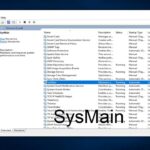
![Solución definitiva: Cómo arreglar Windows 10 sin iniciar [MEJOR Tutorial] Solución definitiva: Cómo arreglar Windows 10 sin iniciar [MEJOR Tutorial]](https://win32diskimager.es/wp-content/uploads/2023/10/solucion-definitiva-como-arregla-150x150.jpg)
![Qué hacer cuando tu computadora no arranca más allá de la pantalla de carga - Windows ¿Cómo arreglarlo? [Tutorial] Qué hacer cuando tu computadora no arranca más allá de la pantalla de carga - Windows ¿Cómo arreglarlo? [Tutorial]](https://win32diskimager.es/wp-content/uploads/2021/04/win32diskimager.es-2.png)
